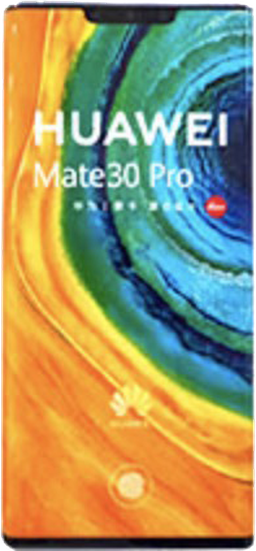Huawei Mate 30 Pro, experiencia de uso sin (y con) los servicios de Google
Tras estar varias semanas utlizando el Mate 30 Pro de Huawei, hemos podido acumular experiencia suficiente como para entender las limitaciones reales de su software nativo sin Google Services. Tal y como llega al mercado debido a no traer Google Play Services, nos parece que se queda corto en varios puntos y por eso en este reportaje te enseñamos cómo instalarlos de manera sencilla.
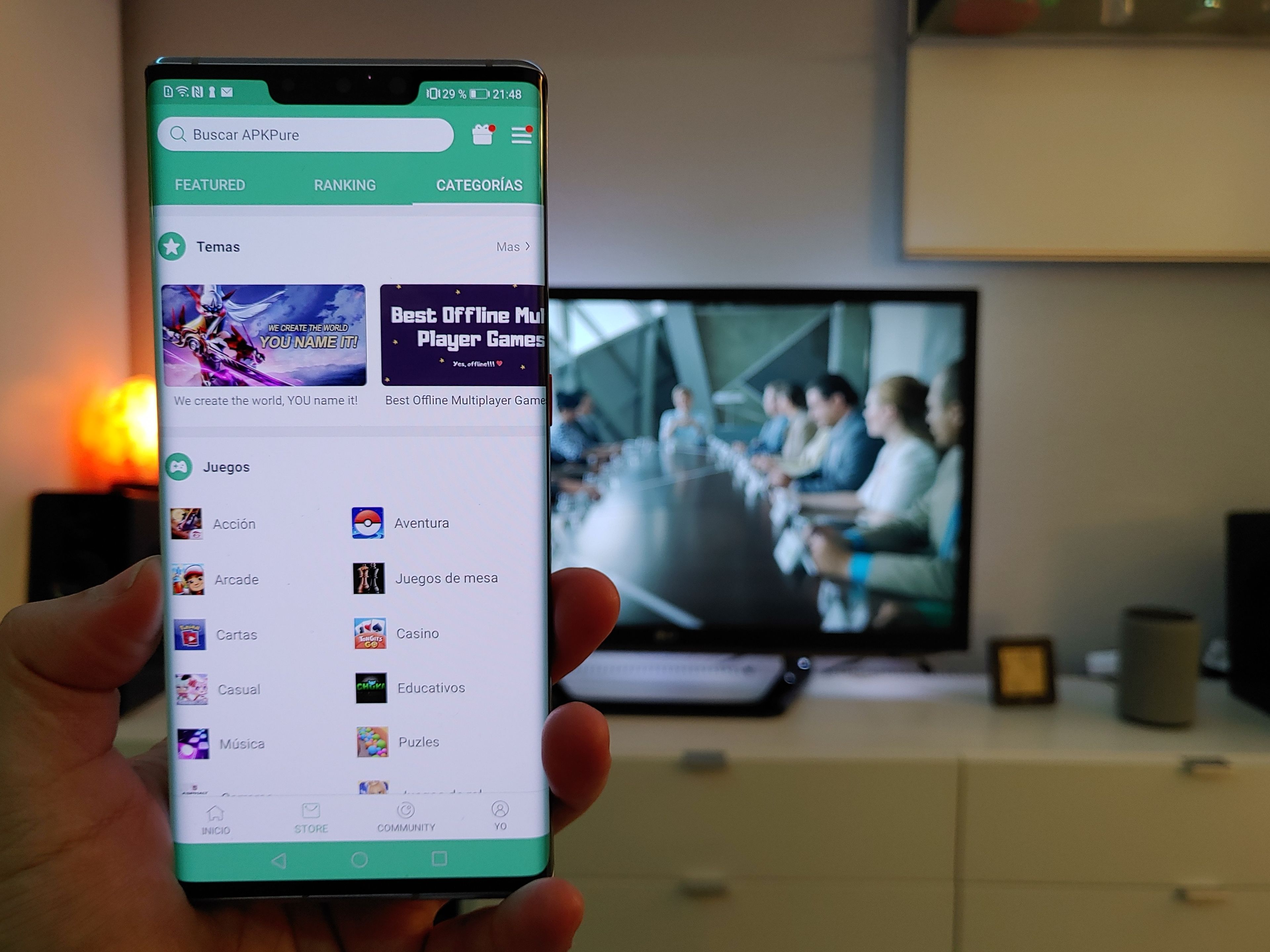
El pasado mes de junio, vimos cómo la Administración Pública de Estados Unidos, encabezada por el presidente Trump, imponía un veto en el que prohibía hacer negocios a empresas estadounidenses con Huawei, y eso afectaba a la compañía de manera directa en el mercado de los smartphones debido al sistema operativo usado: Android. Pese a que la propia Google recomendó levantar ese veto, nada ha cambiado hasta ahora.
Ahora bien, ¿cómo salpica esto al Huawei Mate 30 Pro? Este es el buque insignia, el móvil top de la compañía para 2019 y en cuestión de tiempos ha visto cómo le ha caído de lleno esa prohibición por parte de EE.UU. y, por tanto, Huawei no puede licenciar los servicios de Google para él mismo y además hay una gran incertidumbre sobre qué pasará en los próximos meses.
El primer móvil de la compañía que no trae los Google Play Services instalados a nivel mundial es el Mate 30 Pro, ya que es cierto que en China sí que lanzan versiones de móviles que no integran esos servicios de Google, pero en este caso nos referimos al mercado mundial.
Índice de contenidos
- Google Play Services, qué son y cómo afecta el no tenerlos
- Primer contacto con el Mate 30 Pro, correcto... hasta empezar a instalar las apps habituales
- Soluciones posibles para instalar aplicaciones y muros con los que no chocarse
- Cómo instalar los Servicios Google Play en el Huawei Mate 30 Pro
- Servicios de Google Play instalados, OK, pero aún quedan flecos por cortar
Google Play Services, qué son y cómo afecta el no tenerlos
Lo que está claro es que el terminal tiene unas especificaciones técnicas de gama top, un diseño muy cuidado y un sistema de cámaras que apunta maneras para convertirse en la mejor del año.
No es elección de Huawei no integrar los servicios de Google y en conversación con Fabio Arenas, Product Manager en Huawei, en caso de que se levante el veto, Huawei retomaría el uso habitual de los Google Play Services y llegaría a los terminales, mediante una actualización OTA, la nueva versión del sistema operativo con Google Play Services preinstalados.
Si bien Android como tal es un sistema operativo libre, los servicios de Google que corren sobre él no lo son. ¿Y qué son estos servicios?
Google Play Services es un servicio en segundo plano de Google y un pack de APIs para dispositivos Android. Se lanzó en 2012 y por aquel entonces solo ofrecía acceso a APIs Google+ y OAuth 2.0. Desde entonces ha crecido sobremanera y ha integrado una gran variedad de servicios de Google permitiendo a las aplicaciones comunicarse fácilmente entre ellas sin necesidad de un desarrollo específico aplicación - aplicación.
Hablamos de la integración con Google, cuentas y contactos, aplicaciones como Gmail, Google Maps, servicios de ubicación y de pago como Google Pay. Chrome, sincronización de contraseñas o logeo con cuenta Google en servicios. Y por último, y seguramente el punto más importante, Google Play Store, la tienda de aplicaciones del gigante de Mountain View.
El Huawei Mate 30 Pro hace uso de una versión propia de servicios móviles, Huawei Mobile Services, con los que se cubren las necesidades básicas de un usuario, de posicionamiento, de pago (solo en China), se ofrecen aplicaciones alternativas al navegador web o a Gmail como gestor de correo e incluso una tienda de aplicaciones propia AppGallery.
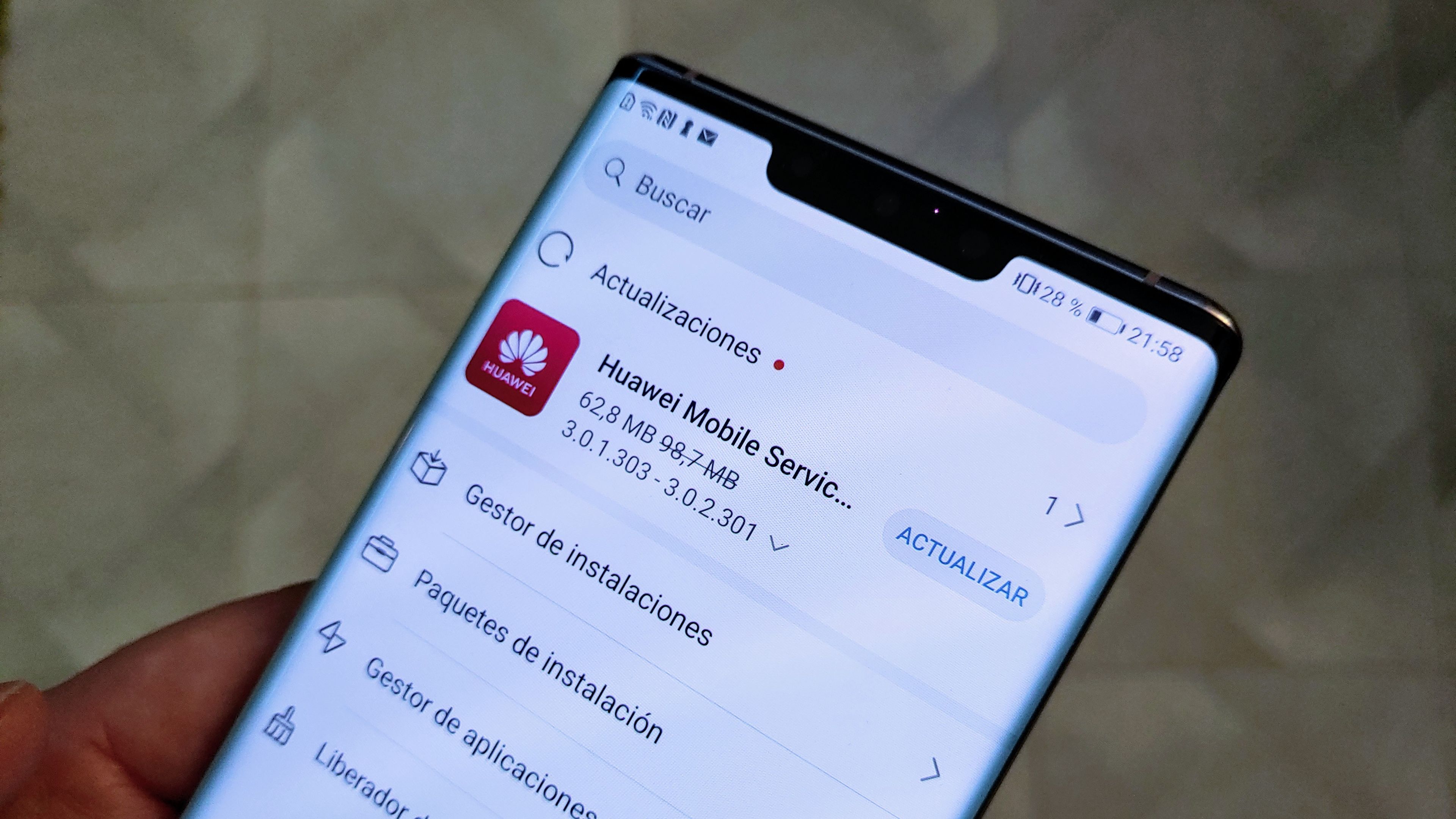
Hasta aquí todo correcto, estamos ante un móvil funcional sobre el papel y en la realidad, la cuestión es que el usuario Android está acostumbrado a usar servicios Google, tras años y años de aleccionamiento por parte de la compañía, a ofrecer aplicaciones cada día más completas y el que seguramente sea el mayor repositorio de aplicaciones para Android, Google Play Store, que lleva, además, la banderita como el "oficial y más seguro".
Todo móvil que tenga instalado Google Play actualiza automáticamente los Google Play Services y, a modo de visión general, estos servicios están instalados en más de 5.000 millones de dispositivos Android.
En junio, cuando el veto inicial estaba en vigor, tuvimos la oportunidad de entrevistar a Pablo Wang, director de la unidad de negocio de consumo de Huawei España, y nos comentó que esperaban que se levantara y que estaban siendo usados como arma en la guerra comercial entre EE.UU. y China. Así sucedió semanas después, bueno, no exactamente. ya que EE.UU. otorgó una moratoria de 3 meses sobre este veto y pasados esos tres meses volvió a entrar en vigor hasta nueva orden.
Por lo que, en el momento de escribir este artículo y hasta nuevo aviso, Huawei no podría licenciar los Google Play Services para nuevos dispositivos aunque sí que podrá lanzar dispositivos que ya hubieran obtenido esa licencia, bien antes del veto inicial o en esa ventana de tres meses que, como hemos mencionado, hubo.
Primer contacto con el Mate 30 Pro, correcto... hasta empezar a instalar las apps habituales
Y es que una vez enciendes el dispositivo por primera vez y sigues el asistente para configuración, echamos de menos introducir una cuenta Google. Aunque nos ofrece la posibilidad de hacer una copia desde nuestro dispositivo Android para volcar las aplicaciones y datos que tengamos, hemos querido empezar de cero con él.
El arranque es perfecto y vemos el móvil con un fondo de pantalla a todo color en esa gran pantalla AMOLED. Echamos en falta aplicaciones Google en el escritorio pero, por lo demás, todo parece como si fuera un móvil Android más ya que, al fin y al cabo, Huawei utiliza EMUI 10 sobre Android y esta capa es muy similar a lo que hemos visto en móviles anteriores como el P30 Pro o el Mate 20 Pro.
Tenemos el menú de ajustes con todo ordenado de manera similar a esos móviles y aunque echamos en falta los botones de volumen físicos, comprobamos, como niños pequeños que ven por primera vez algo, lo bien que funciona el sistema de doble tap en el lateral de la pantalla y deslizar para subir y bajar el volumen.
Otro gallo canta cuando nos disponemos a hacer capturas de pantalla (combinación botón encendido+bajar volumen por defecto en Android). Pero recordamos que Huawei tiene una funcionalidad de doble toque con el nudillo que lanza la captura, y vemos cómo también está implementado en la barra de accesos directos (donde activamos el Wi-Fi, Bluetooth, Datos, GPS, etc.).

Bien, pues es el momento de disponernos a instalar aplicaciones. Evidentemente cada usuario usa distintas aplicaciones y es complicado abarcar todos los casos pero veamos una lista de las más típicas y que, en su mayoría, personalmente uso.
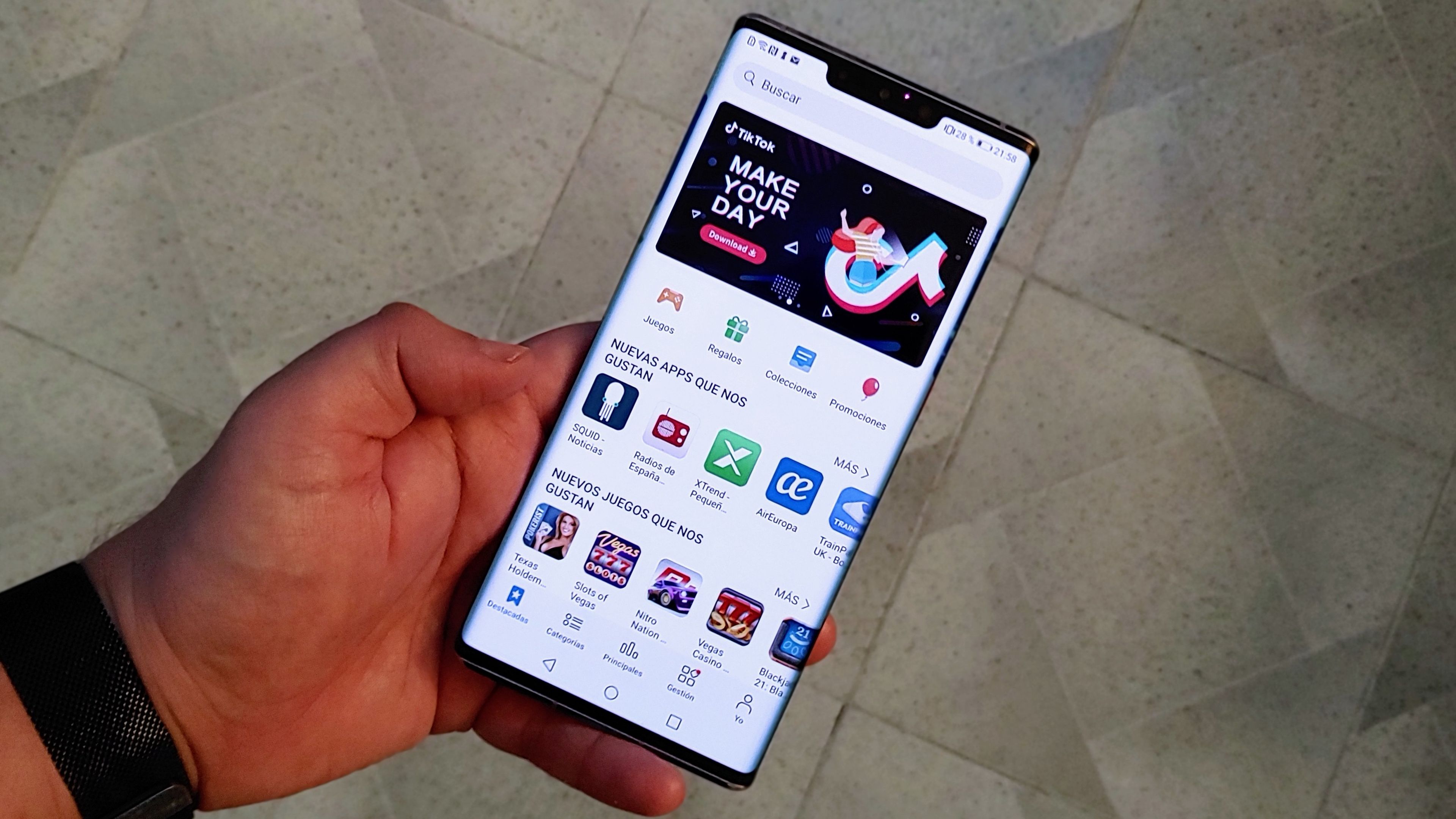
Hemos entrado en AppGallery, buscado las mismas y el resultado os lo mostramos en la propia lista, tachadas las que no están disponibles:
- Mensajería y redes sociales:
WhatsApp,Instagram, Twitter,Telegram,Slack - Música:
Spotify,Amazon Music - Vídeos:
Netflix, HBO,YouTube, VLC, Prime Video - Juegos: Fortnite,
Brawl Stars,Archero,Asphalt 9 - Bancos y pagos móviles:
ING, Evo Banco,Google Pay,Twyp,Bizum - Benchmarks:
PCMark,3DMark,Geekbench,Antutu,Antutu 3D,CPUz - Varias:
Wallapop,YouTube Studio,Health Mate (smartwatch),Tinder,Control Laboral,Nest,Alexa,Google Home
Parafraseando la película Apollo 13: "Huawei, tenemos un problema...".
Y es que no es solo que falte una aplicación que usa poca gente, aplicaciones muy puntuales o de nicho, es que faltan muchas y muy populares. Por favor, decidme que WhatsApp o Instagram no son aplicaciones que usa mucha gente. ¿Y Netflix?
Así que parece que Huawei tiene muchísimo trabajo por hacer con AppGallery si quiere hacer viable para el gran grueso de usuarios esta línea de desarrollo sin Google Play Services.
Soluciones posibles para instalar aplicaciones y muros con los que no chocarse
Por suerte o por desgracia, Android AOSP permite la instalación de aplicaciones desde fuentes de terceros, mediante sus archivos APK, que vienen a ser en esencia como los install.exe de Windows o los archivos .dmg de Mac. Esos archivos son los que los desarrolladores suben a la tienda de aplicaciones de Google y esta última pasa test a las mismas para mantener cierta seguridad en los usuarios que las instalen a través de ella.
Evidentemente, esta relación no es gratuita y es que Google cobra un 30% de lo facturado por el desarrollador por cada descarga de la aplicación, si es de pago o si no, de los ingresos por publicidad de la misma en caso de tenerla. Y esto es gran parte del interés y negocio por parte de Google con Android.

Las aplicaciones de AppGallery se actualizan cuando hay una nueva versión, como sucede con las aplicaciones instaladas desde Google Play. Aunque ciertamente hay algo que no nos ha gustado nada. Hay publicidad en AppGallery y creemos que es excesivo ofrecer esta funcionalidad, sacando partido del trabajo de desarrolladores como para también meter publicidad y sacar beneficio de los usuarios.
Recordamos que no es una alternativa a Play Store y que el usuario es quien elige qué usar en el caso actual del Mate 30 Pro. Es la única opción preinstalada.
Volviendo al tema de los APKs, hay muchas páginas donde conseguir APKs de aplicaciones, algunas incluso de dudosa legalidad ya que son aplicaciones de pago en Google Play y he aquí nuestro dilema. ¿Son de fiar estar páginas? ¿Qué pasa si instalo una aplicación y luego esta se actualiza oficialmente en Google Play solucionando bugs, cerrando agujeros de seguridad o añadiendo nuevas funcionalidades?
Instalar un APK no implica actualización ninguna de la aplicación a no ser que la misma tenga un sistema implementado a ese efecto y, en la mayoría de casos no es así.
En definitiva, si hay una nueva versión de la aplicación que instalemos por nuestra cuenta y riesgo que no esté en AppGallery, tendremos que volver a bajar el nuevo APK e instalarlo otra vez.
Decimos por nuestra cuenta y riesgo porque en este punto ya no estamos ante el desarrollador y Google, o Huawei como participantes en la transacción de instalar una aplicación. Ya hay terceros implicados, los que suben aplicaciones replicadas desde Google Play, y las apps podrían o no estar modificadas, por lo que es necesario o recomendable tener precauciones de seguridad extra.
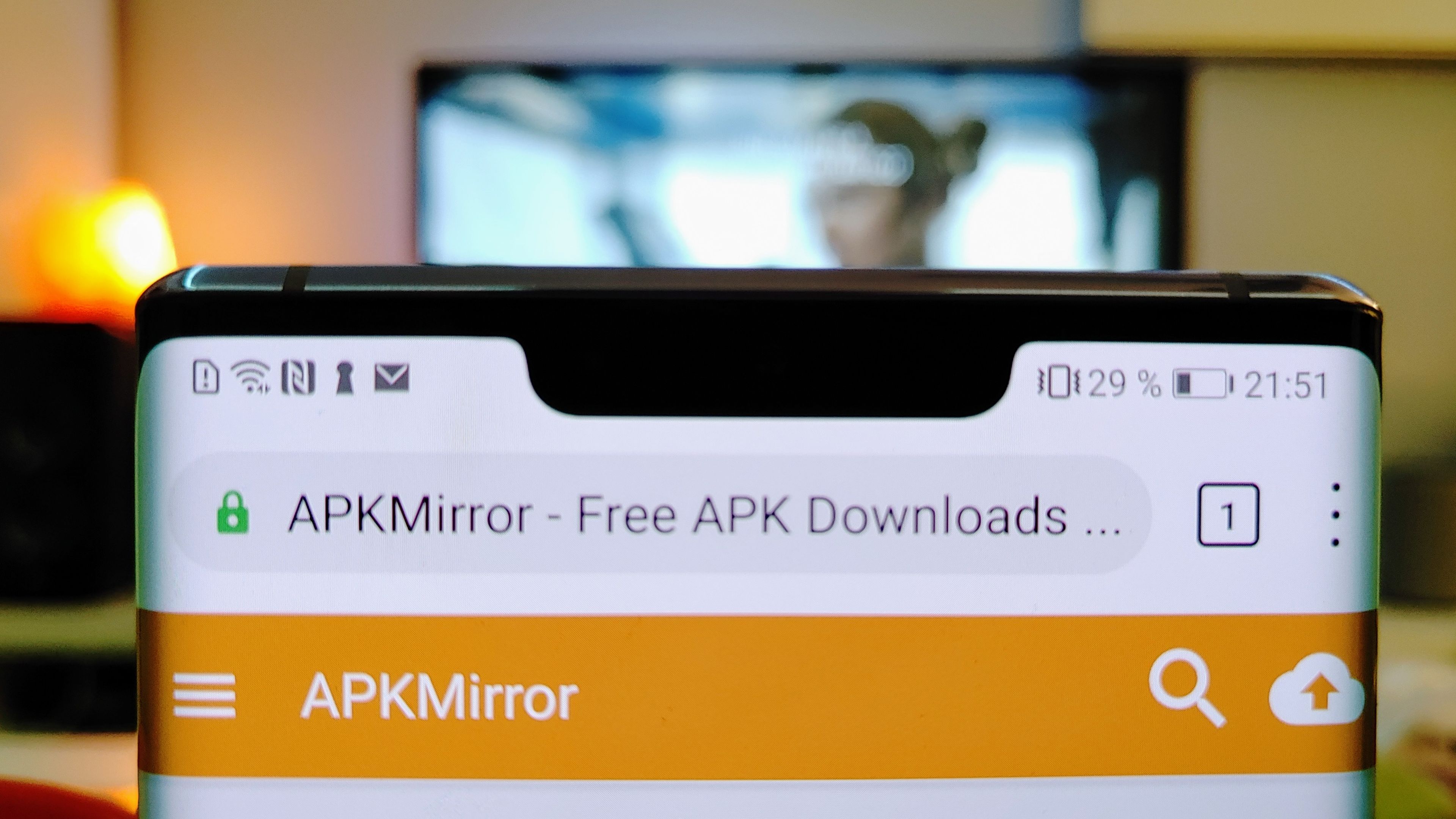
Este proceso requiere tiempo ya que tienes que buscar el APK, descargarlo, instalarlo, ejecutar la aplicación y ver que es compatible y funciona bien ya que no todas las versiones APK funcionan en todos los dispositivos, es el paso que con tiendas como Google Play o AppGallery están solucionados.
Os dejamos una lista con webs relativamente fiables donde hay APKs a modo informativo. Os recomendamos no buscar APKs más allá de estas webs ya que puedes acabar instalando aplicaciones con cualquier tipo de malware, es un muro con el que no te gustará chocar y que seguramente acabe dándote más quebraderos de cabeza que alegrías:
- APKPure - https://apkpure.com
- APKMirror - https://www.apkmirror.com
- UptoDown - https://www.uptodown.com/android
Os recomendamos que en lugar de buscar aplicaciones de una en una, sigas nuestro siguiente consejo, y es que la tolerancia a la frustración por parte del usuario es muy baja y a la segunda APK que no funcione seguramente acabe el móvil estrellado contra el suelo.
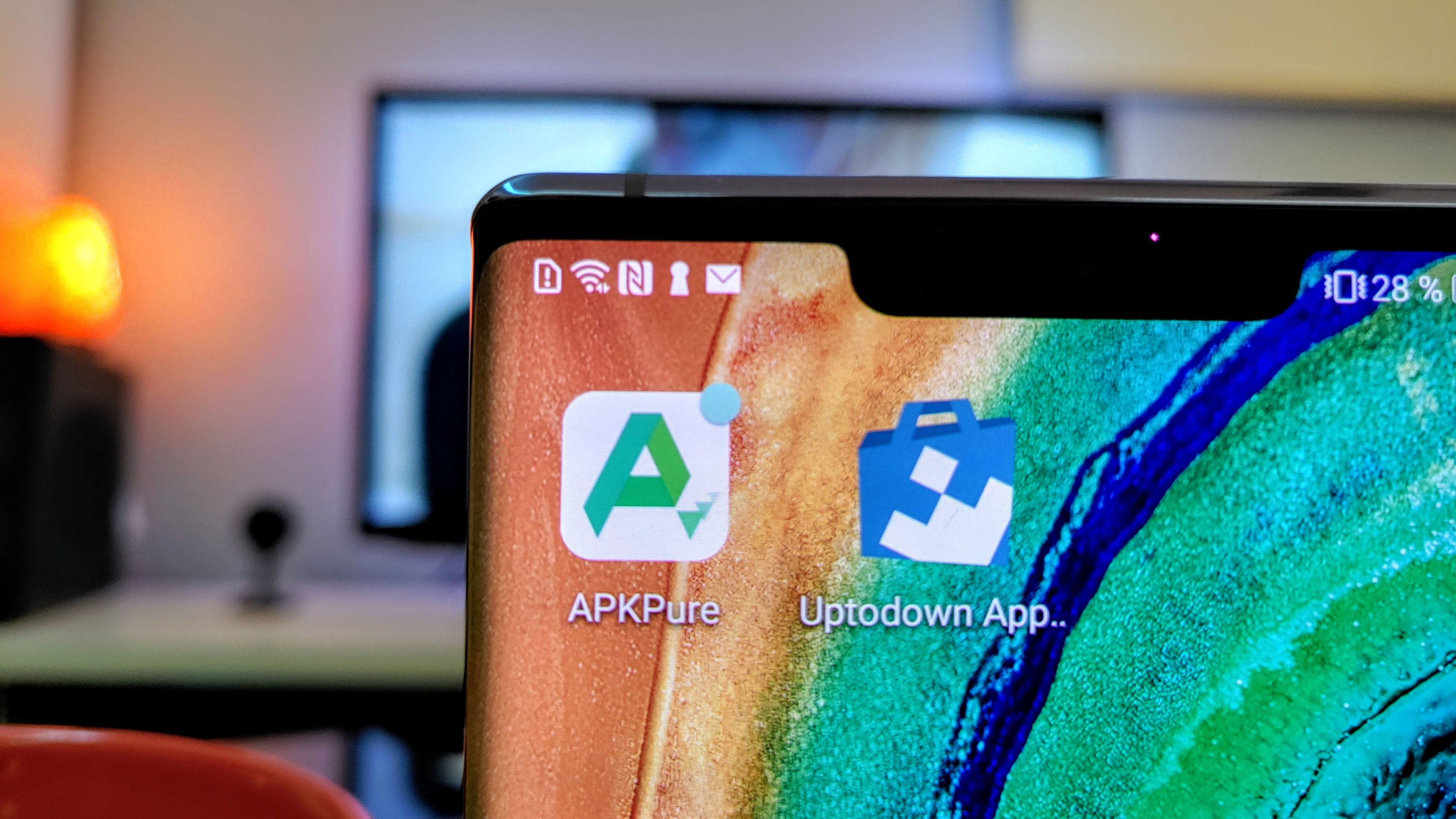
Esas webs tienen sus propias tiendas de aplicaciones o repositorios por lo que podrás instalar una aplicación que haga de Google Play como app que abres para buscar e instalar nuevas aplicaciones. De esta manera, cuando se vuelca una nueva versión de una aplicación que tengas instalada desde sus tiendas de aplicaciones te avisará y podrás actualizarla.
Bien, ya tenemos un par de vías válidas para instalar aplicaciones y si bien hemos conseguido instalar la mayoría de aplicaciones de la lista, aún nos encontramos con ciertos problemas como son no poder usar aplicaciones de Google que vayan más allá de Chrome porque usan los servicios de Google para funcionar. Es decir, no tendremos acceso a Gmail, no hemos podido usar YouTube o Netflix, entre otras.
No hablemos de la integración de algunas apps como WhatsApp y las copias de seguridad en Google Drive, que tampoco están accesibles y si queremos retomar la copia de seguridad tendremos que hacerlo manualmente, copiando la carpeta Whatsapp de tu móvil antiguo a tu nuevo Mate 30 Pro.
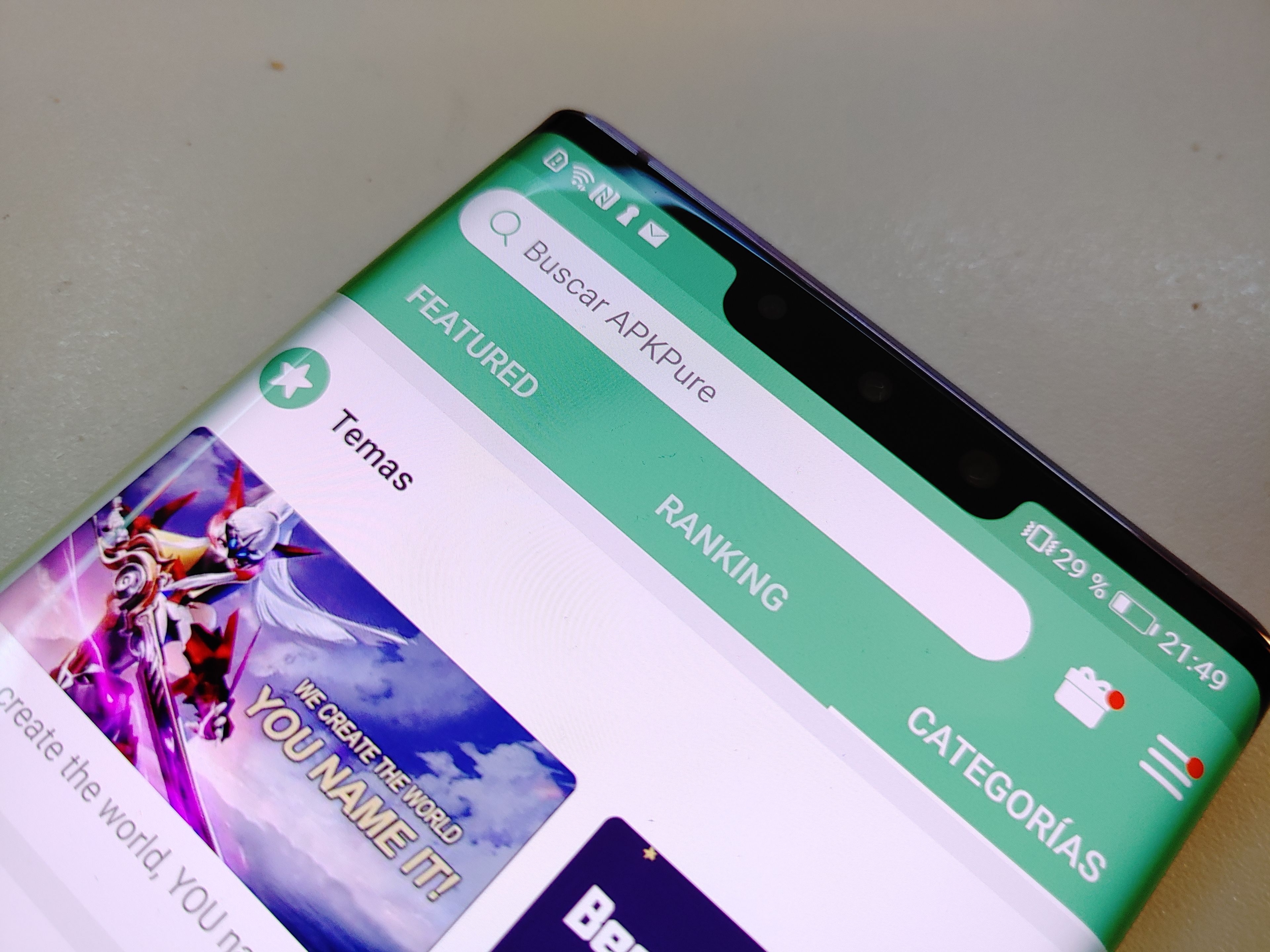
Como vemos, estar sin Google Play y pelearse con estas aplicaciones, buscar APKs compatibles y funcionales es una tarea que requiere tiempo, un tiempo que la mayoría de usuarios no tiene. Nos hemos acostumbrado a que abrimos una aplicación, buscas el nombre de lo que quieres instalar, le das a instalar y magia, todo hecho. Pasar por todo este peaje no es algo que la mayoría de usuarios esté preparado para tolerar y mucho menos en un móvil de más de 1.000 euros.
Así que la solución para que un usuario se encuentre cómodo y tenga una experiencia Android como está acostumbrado, al menos hasta que se levante el veto, pasa por instalar los Google Play Services, tener Google Play Store y ver si aún haciendo esto tenemos algún tipo de problema o incompatibilidad, ya que hay que instalarlo de manera "oficiosa o alegal".
Cómo instalar los Servicios Google Play en el Huawei Mate 30 Pro
Nos habría gustado algún atajo por parte de Huawei para facilitar esto a los usuarios pero es comprensible que legalmente están atados de manos por parte del veto y claro, el proceso se complica algo más. No es imposible y con tener ciertas nociones de uso de Android podrás hacerlo, pero, repetimos, todo este proceso no es para todos los usuarios.
Se abrió una puerta con la aplicación LZPlay para instalar los servicios de Google durante el mes de octubre. De manera muy sencilla, tan solo instalar la aplicación desde Google Play o desde su web y aunque estaba en chino, pulsando un botón conseguía otorgar ciertos permisos "poco habituales y exclusivos para dispositivos Huawei" para instalar los servicios de Google sin necesidad de tocar el Bootloader.
John Wu, desarrollador de Magisk –aplicación que permite instalar módulos y modificaciones de sistema en Android sin necesidad de flashear–, comentó, en un artículo de Medium, cómo LZPlay usaba APIs MDM sin documentar de Huawei que permiten a las apps instalar otras apps del sistema e instalar apps que no se pueden desinstalar.
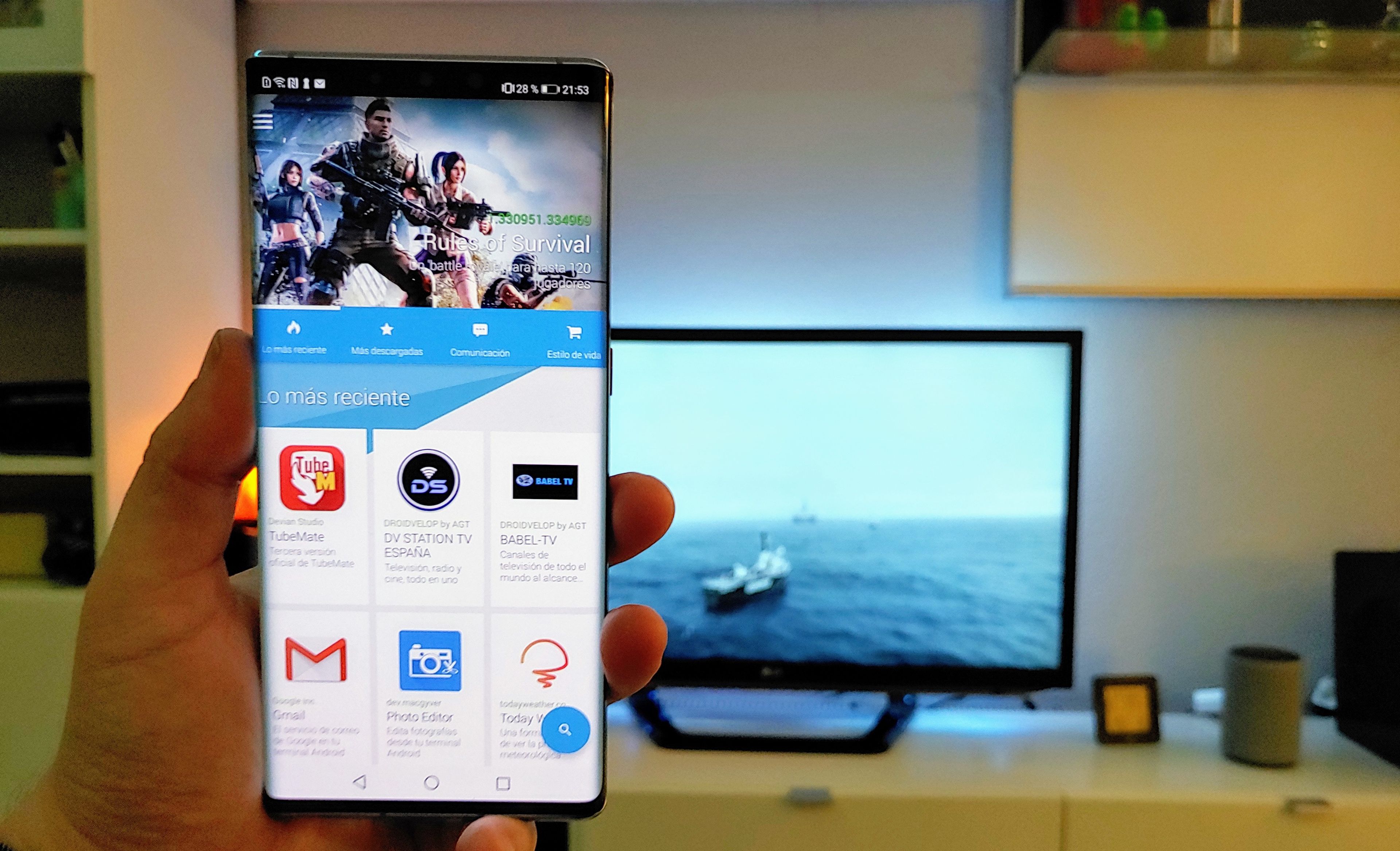
LZPlay se engloba dentro de las MDM (Mobile Device Management), unas APIs que se suelen usar para instalar apps para controlar los dispositivos de los empleados de las empresas. Permitiendo o prohibiendo la instalación de ciertas aplicaciones o incluso acceso a webs.
El no pasar por métodos de flasheo del terminal hace mucho más accesible instalar los servicios de Google, ya que desbloquear el bootloader limita la seguridad del dispositivo y por ello LZPlay hacía uso de lo que podríamos denominar una puerta trasera del sistema al usar esas APIs MDM de Huawei.
Tanto es así que Huawei era conocedora de que LZPlay las usaba y era consciente explícitamente de ello, como comenta Wu. Por tanto, Huawei al tener conocimiento de ello, habría permitido la instalación de los Google Mobile Services, saltándose el veto y es el motivo principal por el que LZPlay ya no está disponible en Play Store, ni tampoco el APK en la web de LZPlay, bloqueando su uso ahora mismo.
Pero eso no quiere decir que no se pueda seguir usando este método, nuestro compañero de sector EloyGomezTV comprobó cómo con una copia de seguridad desde Huawei HiSuite realizada antes del baneo de la aplicación y acceso a apks de Google Play Services, el método sigue funcionando y nosotros lo hemos replicado desde el propio móvil, por lo que no hace falta ningún ordenador. De hecho funcionaría también con dispositivos Honor.
Puede sonar más complicado de lo que realmente es, así que os dejamos la lista de pasos, así como el proceso en vídeo:
Requisitos antes de instalar los Google Play Services:
- Dispositivo Huawei Mate 30 Pro
- Conexión a Internet desde el móvil
- Un adaptador USB-C a USB tipo A y un pendrive tradicional o bien un pendrive USB-C directamente
Cómo instalar los Google Play Services directamente desde el Mate 30 Pro:
NOTA: NO FUNCIONAL EN 2021
- Instala LZPlay:
- MEGA en el Mate 30 Pro, recomendamos la descarga desde Google Drive
- Descomprime el archivo GAPPS.zip en la carpeta descargas
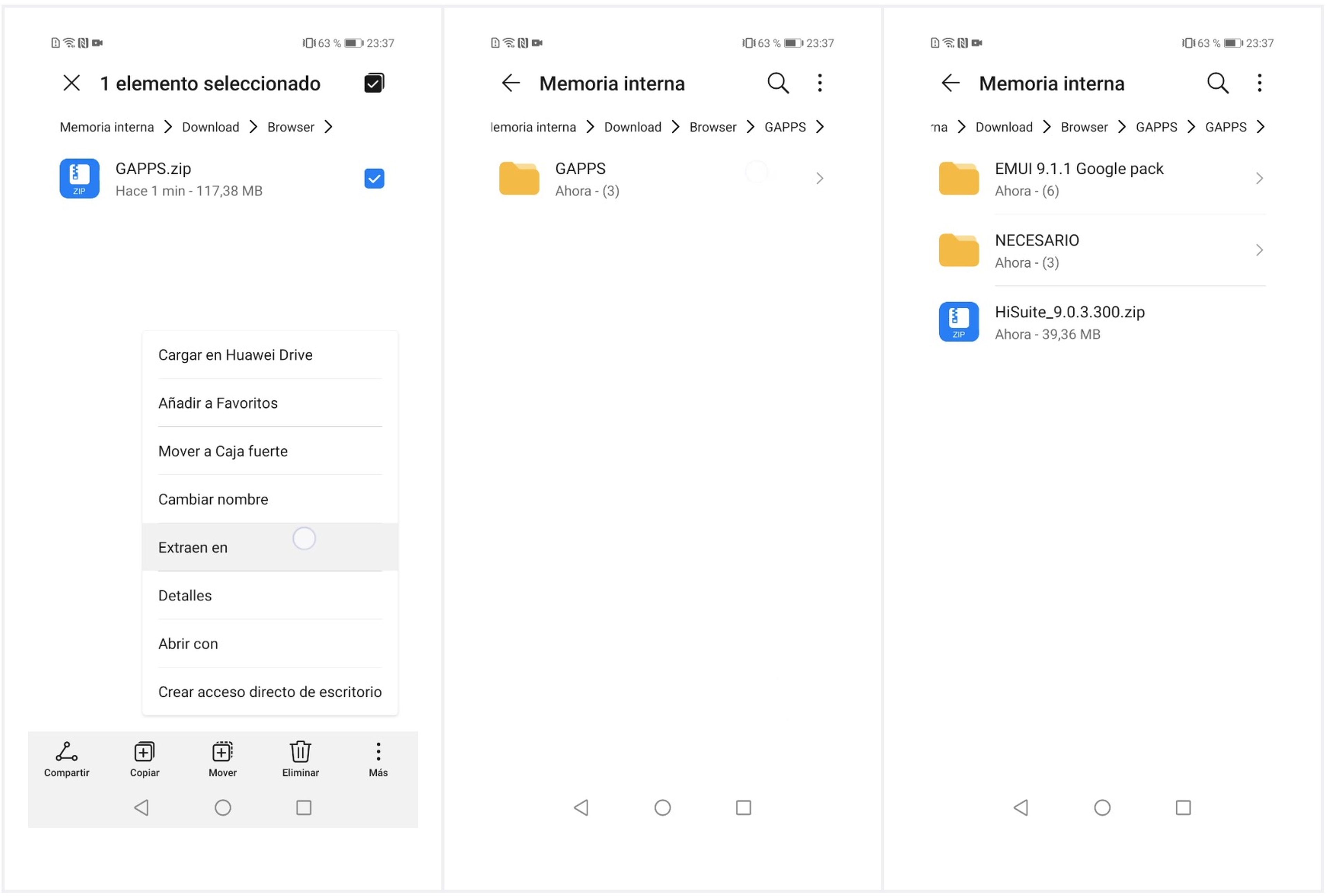
- Instala LZPlay.apk desde la aplicación Archivos -> Memoria Interna-> Descargas -> Browser -> GAPPS-> Necesario. Pulsa sobre com.lzplay.helper.apk. Después, instálala pero no la abras todavía. Da permisos para instalar la aplicación en caso de que te lo pida
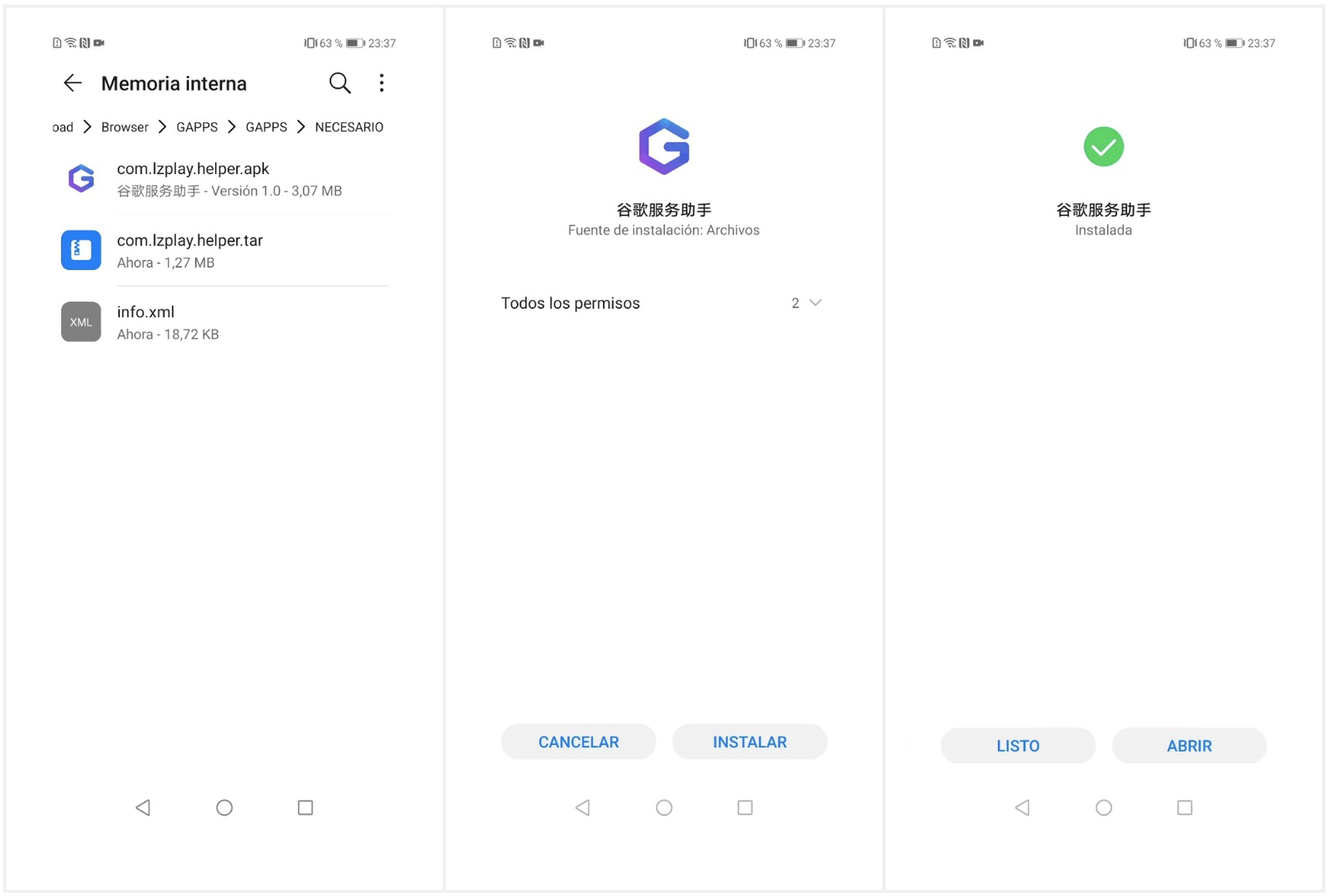
- Haz una copia de seguridad:
- Conecta el pendrive mediante un adaptador o directamente al móvil
- Abre Ajustes del móvil -> Sistema -> Copia de Seguridad y restauración de datos -> Copia de seguridad de datos
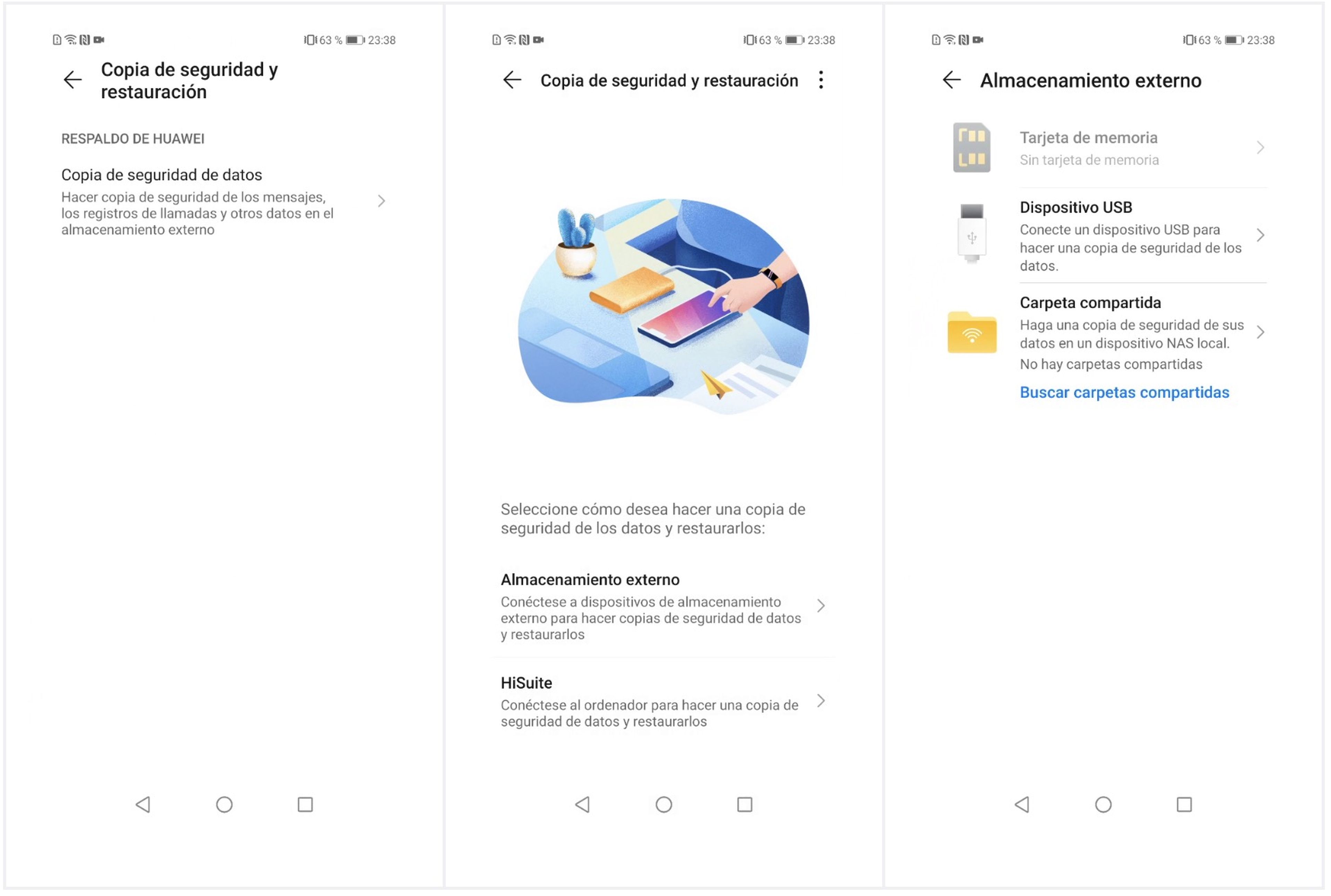
- Selecciona almacenamiento externo -> Dispositivo USB
- Una vez dentro, pulsa en el botón Copia de seguridad y elige solo la aplicación LZPlay de toda la lista, tanto la aplicación como los datos. Y vuelve a pulsar Copia de seguridad. Si te pide una contraseña escribe: a12345678
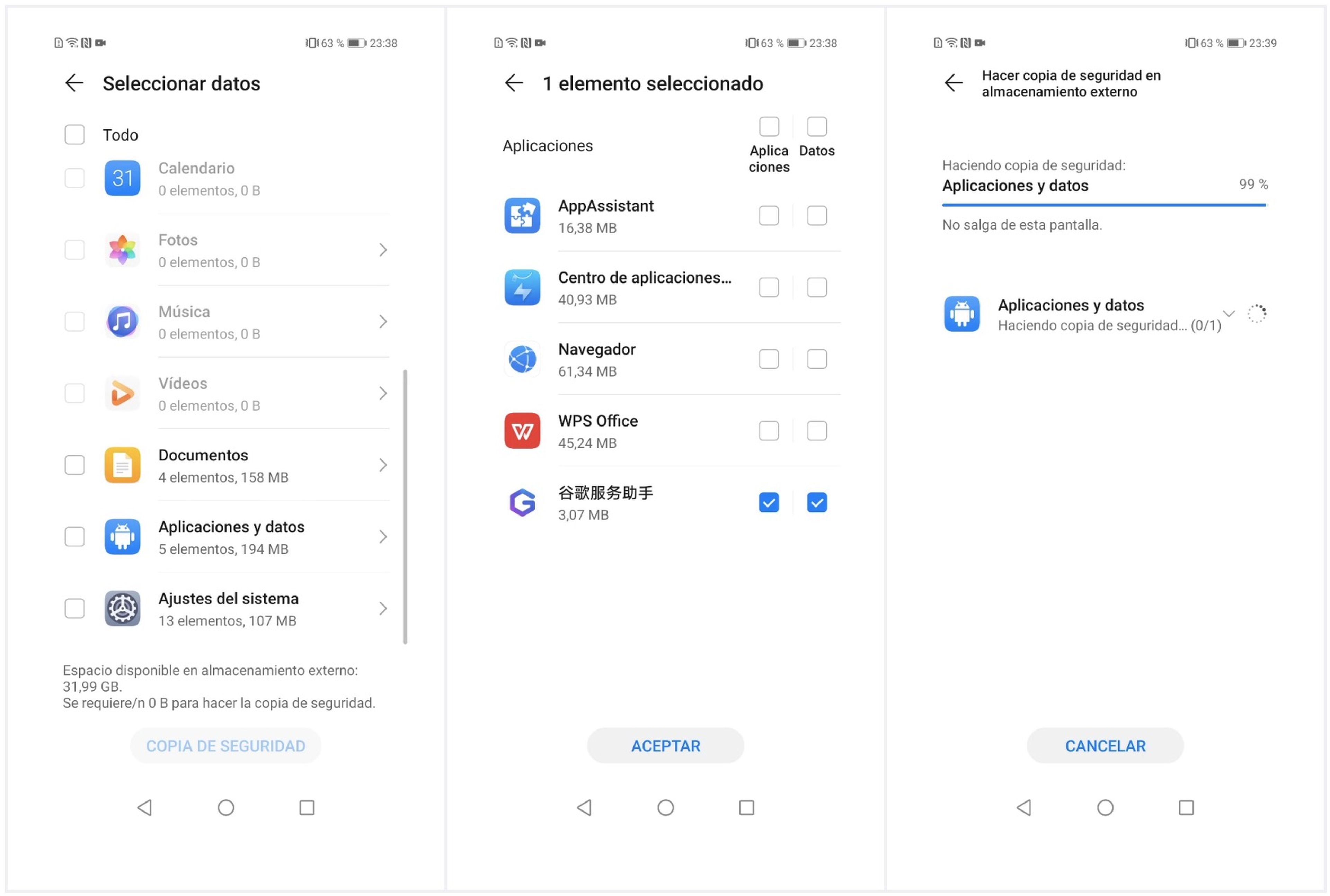
- Modifica la copia de seguridad:
- Ya está creada la copia de seguridad y ahora tienes que ir a la aplicación Archivos, entrar en la carpeta GAPPS que está en Descargas y dentro de la carpeta selecciona y copia los archivos com.lzplay.helper.tar e info.xml
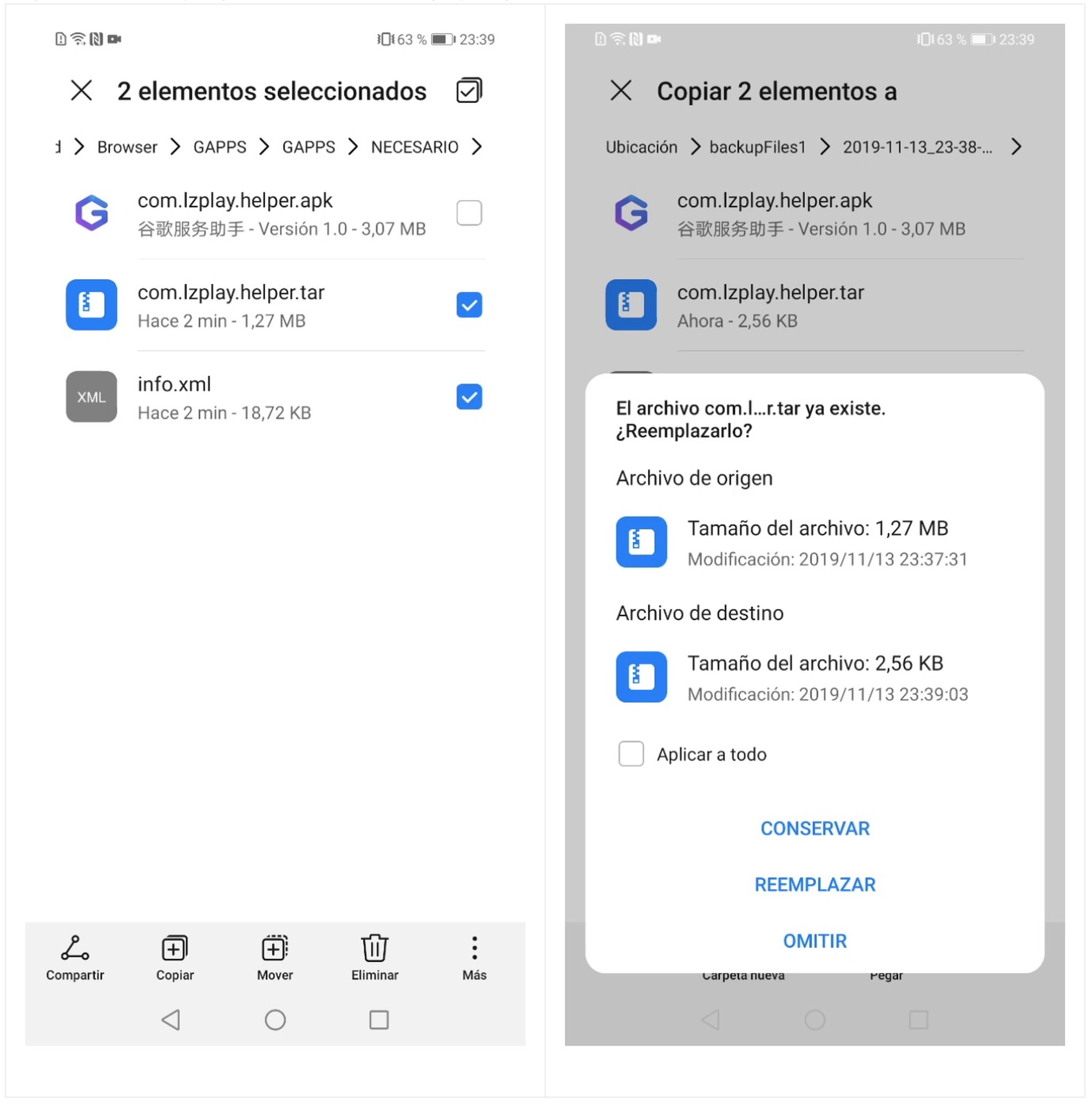
- Hay que pegarlos en la memoria USB dentro de la carpeta de la copia de seguridad que crees y sobreescribe los archivos:
"Huawei->Backup->CarpetaConNombreDispositivo->backupFiles1->CarpetaConFecha"
- Restaura la copia de seguridad modificada:
- Vuelve a ir a Ajustes en el Mate 30 Pro, navega dentro de la opción Sistema -> Copia de Seguridad y restauración de datos -> Copia de seguridad de datos
- Elige Almacenamiento USB y aparecerá la opción Restaurar de copia de seguridad con la fecha de la copia que hiciste antes. Pulsa sobre ella
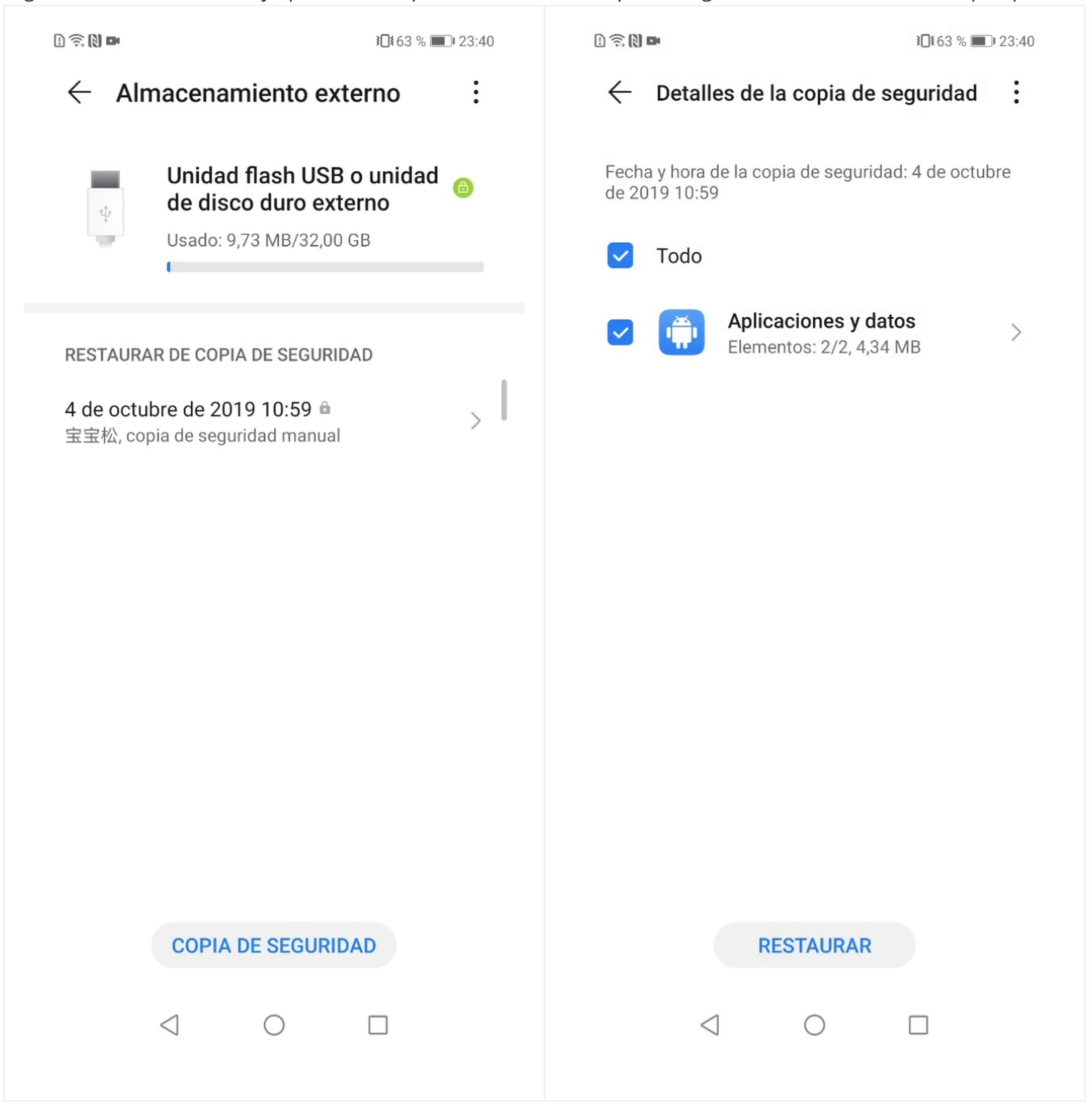
- Pulsa Restaurar y te pedirá la contraseña que metiste: a12345678
- Listo, ya tienes LZPlay funcional
- Ejecuta LZPlay y gana permisos:
- Sal de todo lo que has hecho hasta ahora y ve al escritorio donde tienes la aplicación con forma de G morada y letras chinas, es LZPlay. Ejecútala
- Aparecerá un menú similar a este. Pulsa el botón azul de la parte inferior y ve al menú principal dejando la aplicación en segundo plano
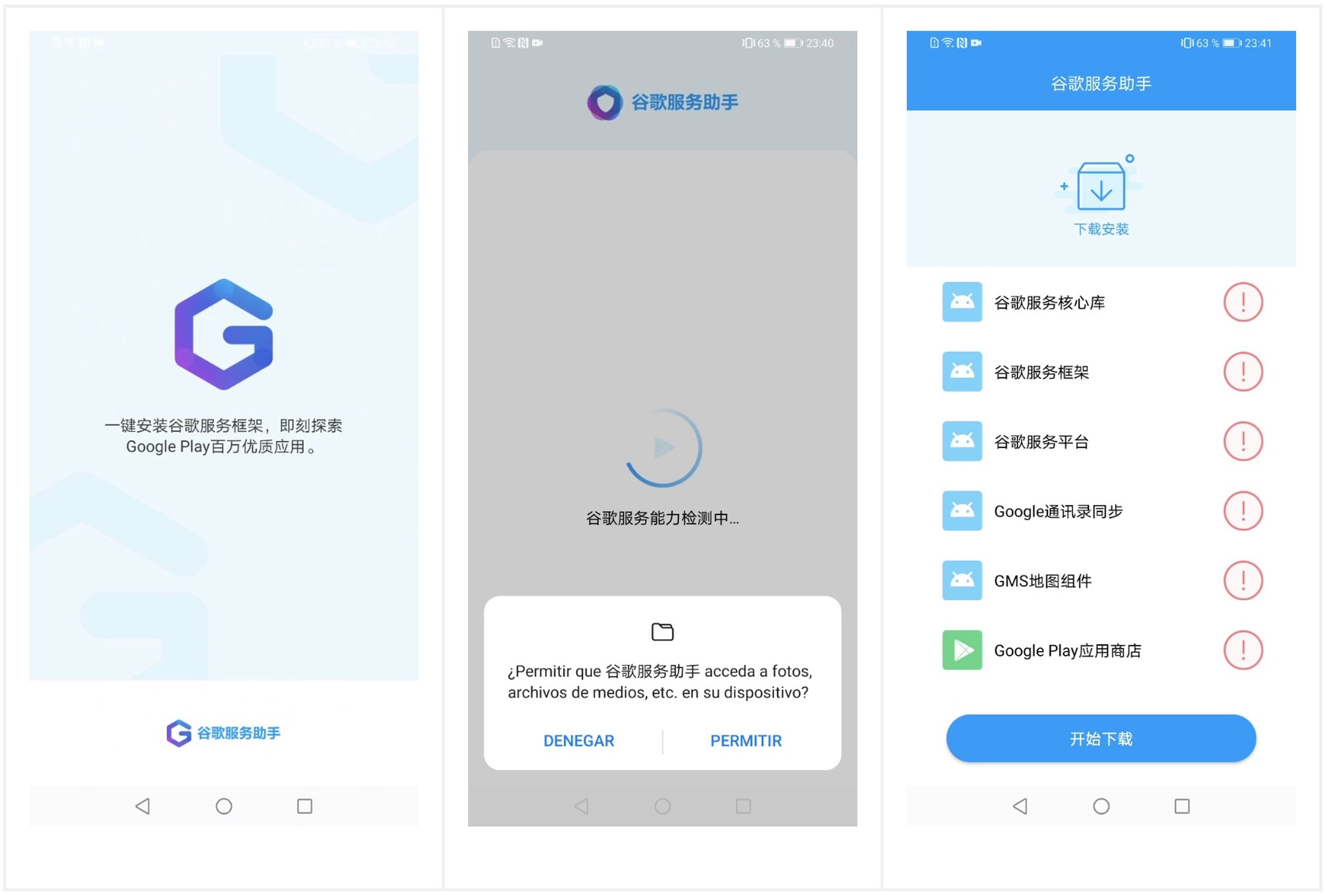
- Ya tienes los permisos para instalar los Google Play Services
- Instala Google Play Services y apps Google:
- Abre Archivos y navega a la Memoria interna -> Descargas -> Browser -> GAPPS -> EMUI 9.1.1 Google
- Verás una lista de 6 archivos. Instala de uno en uno en orden consecutivo
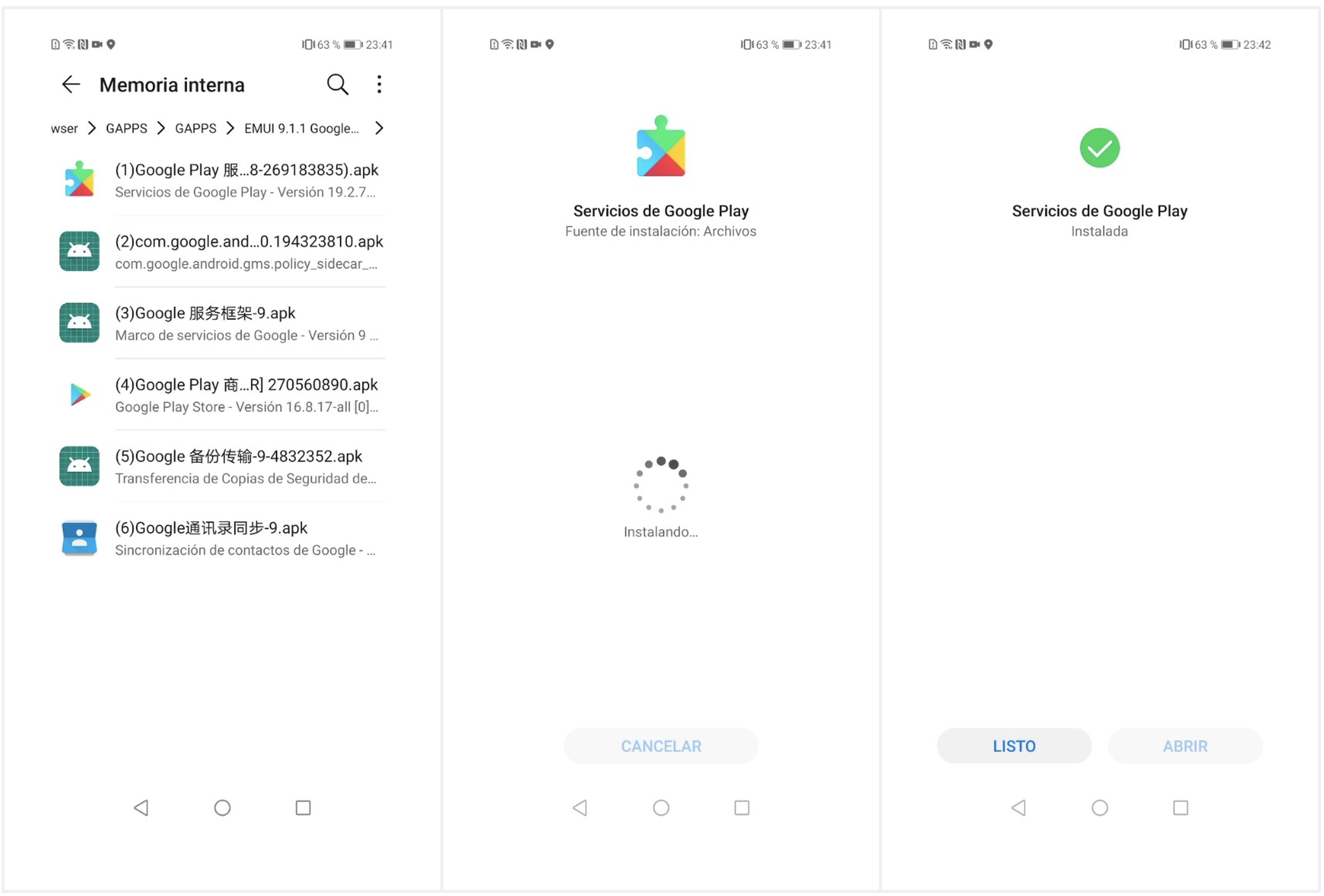
- Todo listo tras reiniciar el móvil:
- Una vez reinicies y desconectes el pendrive arrancará el móvil y verás que está Google Play instalado y podrás actualizar las aplicaciones, instalar aplicaciones adicionales Google, etc., de manera tradicional. Hecho esto podrás desinstalar LZPlay y borrar la carpeta GAPPS de descargas y todo seguirá funcionando.
Servicios de Google Play instalados, OK, pero aún quedan flecos por cortar
Bueno, pues finalmente este proceso está acabado. ¿Misión cumplida o no? Aquí tenemos que comentar que, si bien tenemos acceso a los millones de apps de Google Play, no es oro todo lo que reluce y es que al haber modificado archivos de sistema e instalado de esta manera Google Play Services no funcionará todo como si realmente vinieran de fábrica.
Hemos podido instalar prácticamente la totalidad de aplicaciones de la lista que buscamos en AppGallery, pero no todas. Por ejemplo Netflix no está disponible y para poder usar el servicio tenemos que buscarnos la vida instalando un APK de la versión 4.1.6 de la misma.
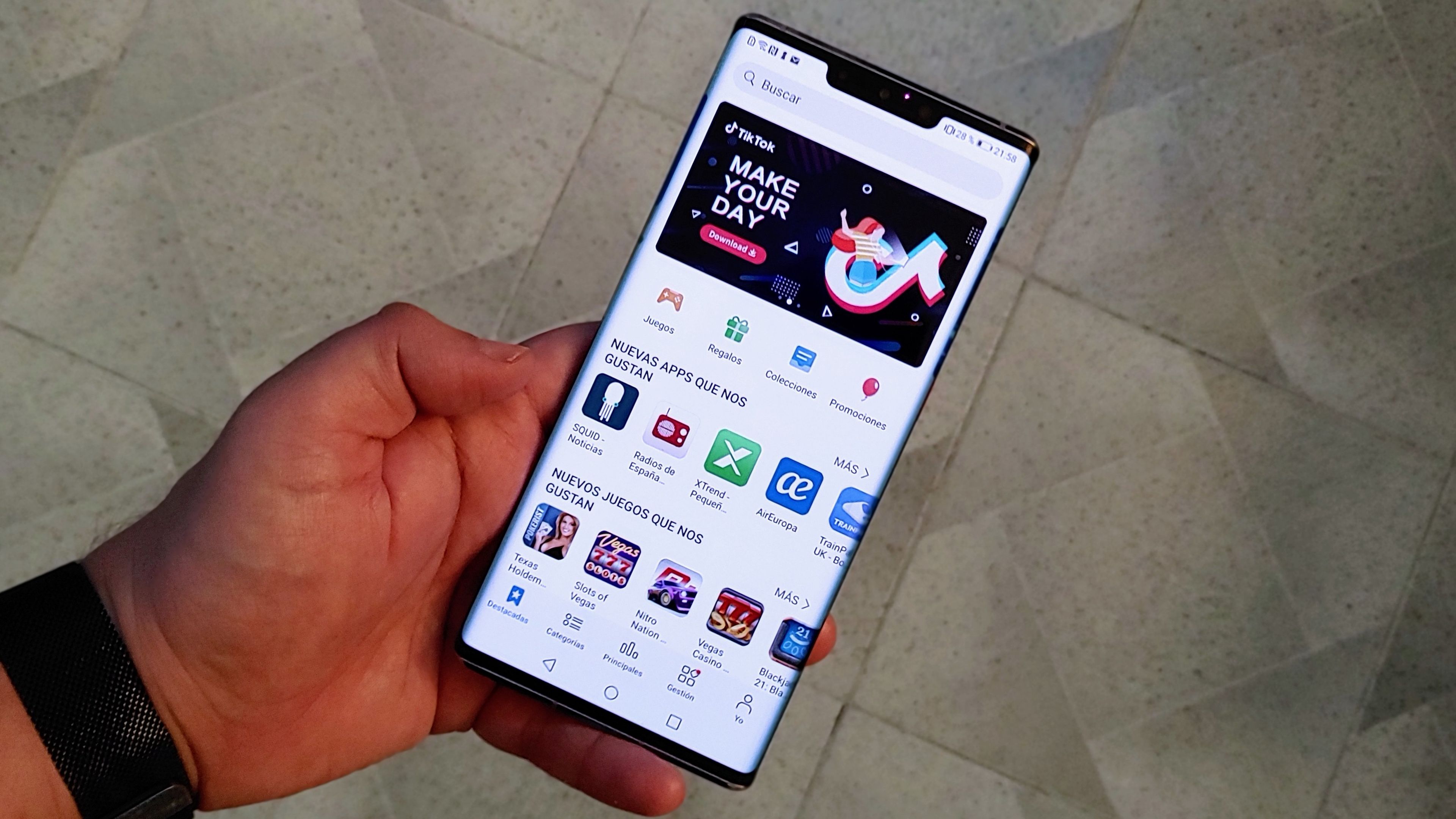
De hecho, al instalarla, nos comenta que hay una versión nueva y si le damos a instalar nos lleva a Google Play Store y hay un llamativo mensaje en rojo diciendo que no es compatible con nuestro dispositivo. El motivo es porque hemos modificado el dispositivo y algunas aplicaciones que hacen streaming con contenidos con protección usan SafetyNet como plataforma para verificar la integridad de los dispositivos.
Nuestro Mate 30 Pro falla en ese test y es que, evidentemente, con este procedimiento hemos instalado los servicios de Google, pero detecta que se ha modificado el sistema. Esto también salpica en aplicaciones como Google Pay que no funcionará en un Mate 30 Pro si no viene con esos servicios instalados de serie.
Como vemos la solución de instalar Play Services facilita el uso del terminal como móvil en el día a día permitiendo la instalación de aplicaciones que no están en AppGallery.

Antes de nada queremos dejar claro que tras hablar con Huawei nos han comentado que no es decisión suya el eliminar los servicios de Google y que simplemente se han tenido que adaptar obligados por el veto de EE.UU.
Ha coincidido que, en tiempos, el veto ha salpicado al lanzamiento del buque insignia de Huawei para este 2019. Desde mi punto de vista, disculpad mi lenguaje, es una putada que no tengan posibilidad de negociar con Google para integrar los servicios de Google Play y más para este móvil top. Está claro que lanzarlo sin estos servicios en Europa seguramente no cuaje como sí está haciendo en China y es que somos un mercado que está atado en Android a esos servicios, nos guste o no.
Es una pena como aún teniendo el hardware que tiene el Mate 30 Pro, el rendimiento, la cámara, la pantalla o la autonomía, el software enmascara la experiencia. Esto hace que el móvil que seguramente se coronase como mejor Android de 2019 se quede en un smartphone altamente penalizado. Solo podría sacar a flote este lanzamiento de Huawei que finalmente EE.UU. levante el veto y que lanzasen una OTA con los servicios de Google instalados de serie.
Pronto publicaremos el análisis a fondo del Mate 30 Pro en el que detallamos todos los apartados del mismo y podréis comprobar como nuestra impresión y opinión tiene fundamentos.
Conoce cómo trabajamos en ComputerHoy.
Etiquetas: DestacadoSmartphones, sync, Huawei